9 iPhone privātuma iestatījumi, kas jums jāieslēdz tūlīt

Apple privātuma jomā darbojas labāk nekā vairums uzņēmumu. Taču ne visi iPhone noklusējuma iestatījumi ir lietotāja interesēs.
Vai jūsu iPhone kamera pēkšņi pārstāja reaģēt? Vai arī tā ir problēma, kas pastāvīgi atkārtojas, ja jūsu iPhone kamera nedarbojas? Vai jūs netraucē, ja mēģināt iemūžināt kādu vērtīgu mirkli un kamera atsakās darboties? Ja jā, tad jūs esat nonācis īstajā vietā!
Mēs izveidojām sarakstu ar izplatītākajām problēmām, ar kurām saskaras iPhone lietotāji saistībā ar kameru. Šajā rakstā mēs apspriežam risinājumus, ko varam atrast visos gadījumos.
Pirms sākam sniegt tehnisko palīdzību, lūdzu, veiciet sava iPhone fizisku pārbaudi. Iespējams, ka kāda bojājuma dēļ jūsu kamera ir pārtraukusi darboties. Dažreiz mitrums atmosfērā izraisa iekšējus bojājumus un kamera nedarbosies.
Kā labot iPhone kameru, kas nedarbojas
1. iPhone kameras melnais ekrāns
iPhone kamerai, kas parāda melno ekrānu, var būt vairāki iemesli:
2. iPhone kamera un lukturītis nedarbojas
iPhone kamera ar lukturīti nedarbojas šādu iemeslu dēļ:
3. iPhone kameras izplūdušie attēli
4. iPhone Camera App nav atklāta
Ja kameras lietotne atsakās startēt jūsu vietā, mēģiniet restartēt tālruni. Pat tas, šķiet, jums nedarbojas, tad jums ir jāpārbauda tālruņa iestatījumi.
Palaidiet iestatījumus un dodieties uz Vispārīgi.
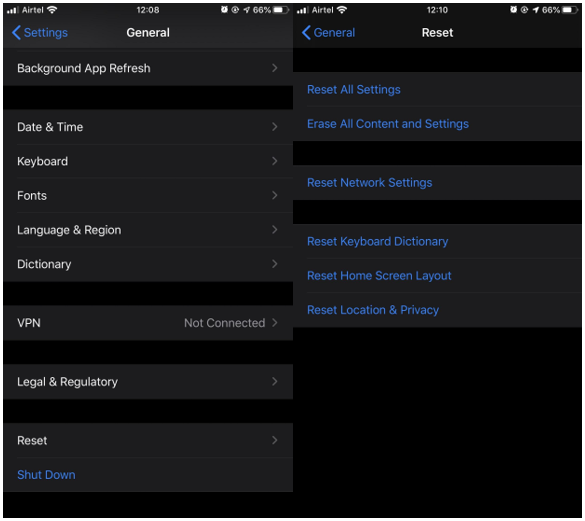
Noklikšķiniet uz Atiestatīt, kas parādīs vairākas iespējas. Atlasiet Atiestatīt visus iestatījumus.
5. iPhone atjauninājumi
Tā kā programmatūra tiek atjaunināta, dažas aparatūras var radīt problēmas. Tāpat, ja jūsu iPhone kamera nedarbojas, jums ir jāatsvaidzina lietotne. Kad atjaunināšana ir pabeigta, varat atvērt kameru un atgriezties darbā.
6. Papildu iestatījumi
Izslēdziet papildu iestatījumus, kas varētu traucēt darbību. Balss pārraide bieži aptur lietotni no pamatdarbības veikšanas. Tāpat, ja jūsu atrašanās vieta ir norādīta, tas var būt iemesls, kāpēc kamera netiek atvērta.
Iesaiņošana:
Ja jums ir grūtības, lai jūsu iPhone kamera darbotos, jums palīdzēs viens no iepriekš minētajiem padomiem. Šie ir daži no visbiežāk sastopamajiem labojumiem, kas saistīti ar iPhone kameras nedarbošanos. Tā varētu būt tehniska kļūme, ko var novērst, atjauninot tālruņa programmatūru.
Tā var būt arī īslaicīga problēma, ko var novērst, pielāgojot iestatījumus. Tomēr, ja problēma joprojām pastāv, jums jāsazinās ar profesionālu tehnisko palīdzību no norādītā Apple veikala.
Lūdzu, paziņojiet mums tālāk komentāru sadaļā, kurš triks jums noderēja vislabāk. Abonējiet arī mūsu biļetenu, lai regulāri saņemtu jaunāko informāciju par tehnoloģiju pasauli. Sekojiet mums Facebook , Twitter , LinkedIn un YouTube .
Apple privātuma jomā darbojas labāk nekā vairums uzņēmumu. Taču ne visi iPhone noklusējuma iestatījumi ir lietotāja interesēs.
Izmantojot šo darbības pogu, varat jebkurā laikā piezvanīt uz ChatGPT savā tālrunī. Šeit ir sniegta pamācība, kā atvērt ChatGPT, izmantojot darbības pogu iPhone tālrunī.
Kā uzņemt garu ekrānuzņēmumu iPhone tālrunī, var viegli uzņemt visu tīmekļa lapu. Ritināmā ekrānuzņēmuma funkcija iPhone tālrunī ir pieejama operētājsistēmās iOS 13 un iOS 14, un šeit ir sniegta detalizēta pamācība par to, kā uzņemt garu ekrānuzņēmumu iPhone tālrunī.
Lai mainītu savu iCloud paroli, varat to izdarīt daudzos dažādos veidos. Jūs varat mainīt savu iCloud paroli savā datorā vai tālrunī, izmantojot atbalsta lietojumprogrammu.
Kad nosūtāt sadarbības albumu kādam citam no iPhone tālruņa, šai personai būs jāpiekrīt pievienoties. Ir vairāki veidi, kā pieņemt uzaicinājumus kopīgot albumu no iPhone tālruņa, kā parādīts tālāk.
Tā kā AirPods ir mazas un vieglas, tās dažreiz var viegli pazaudēt. Labā ziņa ir tā, ka pirms sākat izjaukt māju, meklējot pazudušās austiņas, varat tās izsekot, izmantojot savu iPhone.
Vai zinājāt, ka atkarībā no reģiona, kurā jūsu iPhone ir ražots, tam var būt atšķirības salīdzinājumā ar iPhone, kas tiek pārdoti citās valstīs?
Apgrieztā attēlu meklēšana iPhone tālrunī ir ļoti vienkārša, ja varat izmantot ierīces pārlūkprogrammu vai izmantot dažas trešo pušu lietojumprogrammas, lai iegūtu vairāk meklēšanas opciju.
Ekrāna horizontāla pagriešana iPhone tālrunī palīdz skatīties filmas vai Netflix, skatīt PDF failus, spēlēt spēles... ērtāk un iegūt labāku pieredzi.
Ja kādreiz esat pamodies un pēkšņi atklājis, ka jūsu iPhone akumulatora uzlādes līmenis ir samazinājies līdz 20% vai mazāk, jūs neesat viens.








